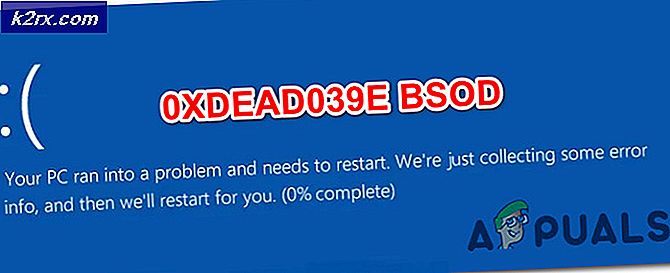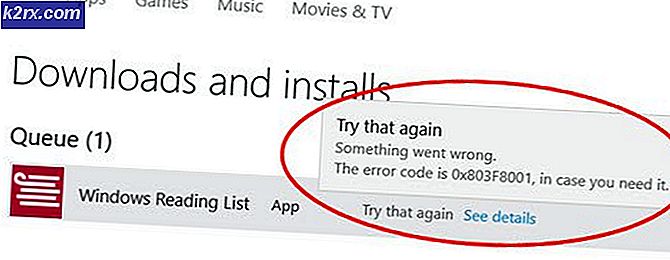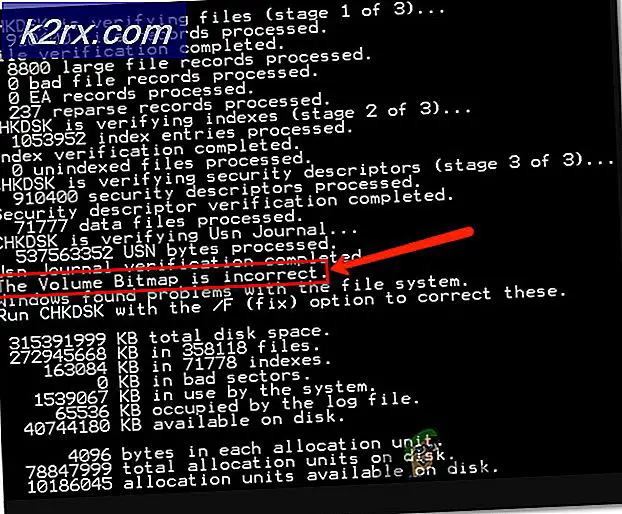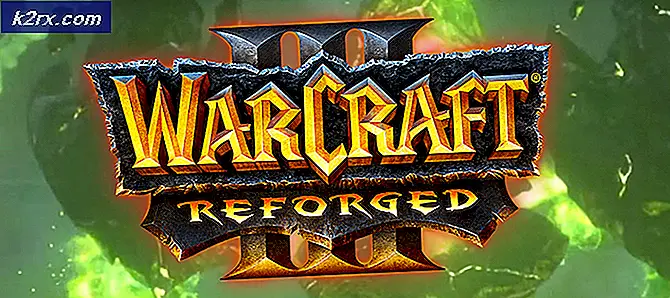Sådan redigeres værtsfilen i Windows 7/8 og 10
Værtsfilen i Windows bruges til at kortlægge IP-adressen til et domæne. Det kan bruges til at blokere adgangen til domæner ved at kortlægge værtsnavnet til en forkert ip-adresse eller en lokal ip-adresse. Hvis en vært er kortlagt i værtsfilen, vil Windows ikke søge DNS-serveren for opløsningen.
Standardplaceringen for værtsfilen er C: \ Windows \ System32 \ drivers \ etc, filen har intet format og skal åbnes ved hjælp af notesblok eller en anden tekstredigeringsenhed.
Brugeren skal have administratorrettigheder til at redigere værtsfilerne i Windows - Så lad os komme i gang!
For det første, åben notesblok som administrator:
Til Windows 7 / Vista:
Klik på Start og skriv notesblok i søgelinjen, højreklik på notepadfilen og vælg Kør som administrator
Til Windows 8 / 8.1 / 10:
I tegltilstanden skal du skrive notesblokken og højreklikke på den og derefter vælge rus som administrator
Når du har åbnet notesblokken, skal du klikke på Filer -> Åben og komme ind i mappen C: \ Windows \ System32 \ drivers \ osv. Du kan muligvis ikke se nogen filer, der er opført deri, så sørg for at vælge Alle filer og dobbeltklik derefter på værterne fil for at åbne den.
PRO TIP: Hvis problemet er med din computer eller en bærbar computer / notesbog, skal du prøve at bruge Reimage Plus-softwaren, som kan scanne lagrene og udskifte korrupte og manglende filer. Dette virker i de fleste tilfælde, hvor problemet er opstået på grund af systemkorruption. Du kan downloade Reimage Plus ved at klikke herDobbeltklik nu på værtsfilen og åbn den. Dette åbner værtsfilen i notesblok som administrator. Indlæg i værtsfilen er i følgende format:
127.0.0.1 localhosthvis en linje har en # før, f.eks .: # 127.0.0.1 localhost, så er det kommenteret og vil ikke fungere. For at tilføje en post til værtsfiler skal du tilføje linjen lige under denne linje uden #. Det korrekte format er
Eksempler:
IP ADDRESS HOSTNAME
192.168.1.1 www.mylocaladmin.com
Når dette er indtastet, skal du klikke på Filer -> Gem for at gemme værtsfilen eller trykke på CTRL + S-tasterne. Hvis du ønsker at redigere det senere, skal du blot genåbne filen, foretage ændringen og gemme den igen.
Der er forskellige anvendelser til værtsfilen, fx: Jeg plejede at bruge den til at teste den lokale hjemmeside på et domæne uden at skulle købe domænet.
PRO TIP: Hvis problemet er med din computer eller en bærbar computer / notesbog, skal du prøve at bruge Reimage Plus-softwaren, som kan scanne lagrene og udskifte korrupte og manglende filer. Dette virker i de fleste tilfælde, hvor problemet er opstået på grund af systemkorruption. Du kan downloade Reimage Plus ved at klikke her